一、相关工具下载
1.树莓派镜像
树莓派官网
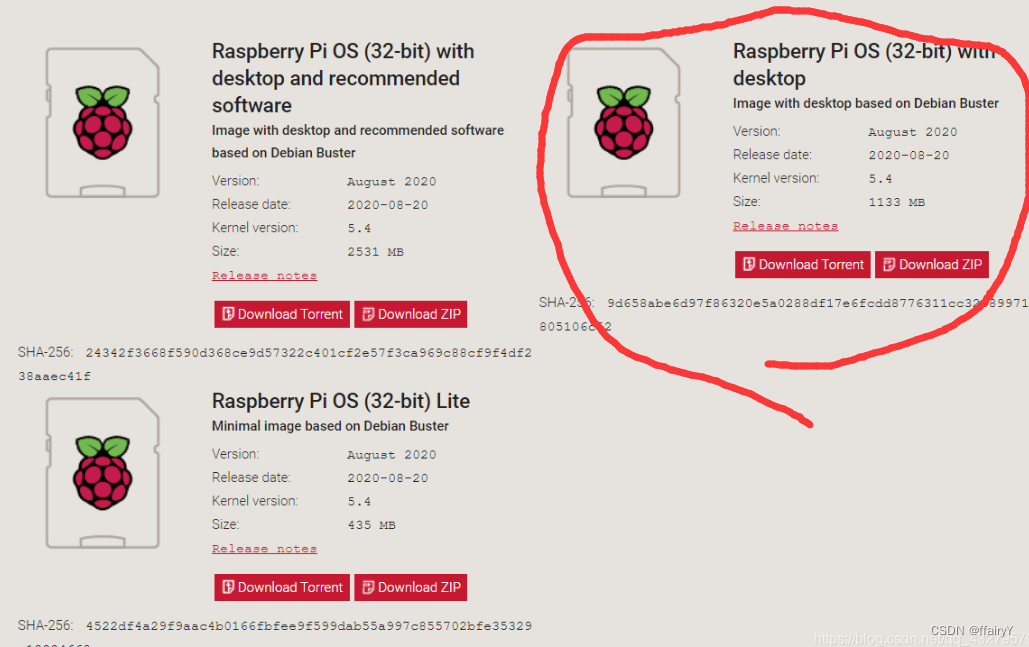
选择OSdesktop版本
2.格式化工具
本次采用的格式化工具是SDCardFormatterv5
百度网盘分 享:https://pan.baidu.com/s/14HroWclxg_-b1KHfCmnKww
提取码:g76a
3.烧录镜像工具
本次采用的烧录工具是Raspberry Pi
百度网盘分享:
https://pan.baidu.com/s/1JpzE_B6ZVo3_RK0oZnwTyA
提取码:660d
4.VNC Viewer
下载地址
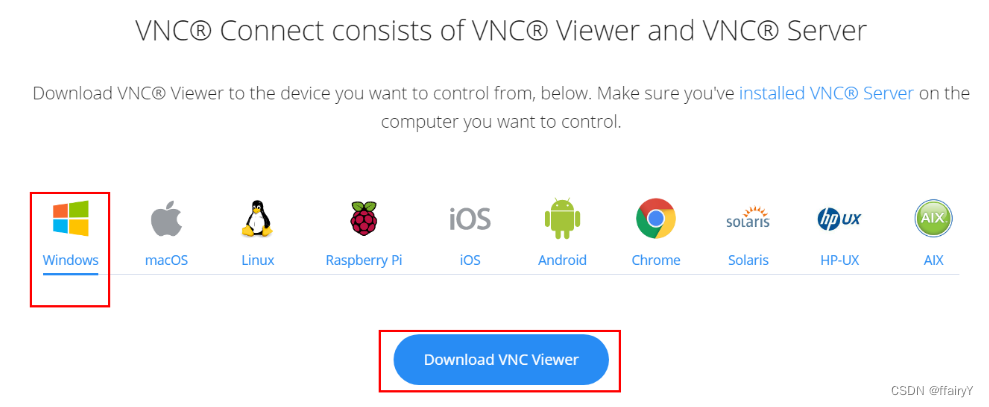
5.远程工具
本文章中采用的是putty,也可以选择其他工具。
官网地址:
https://www.chiark.greenend.org.uk/~sgtatham/putty/
二、sd卡格式化
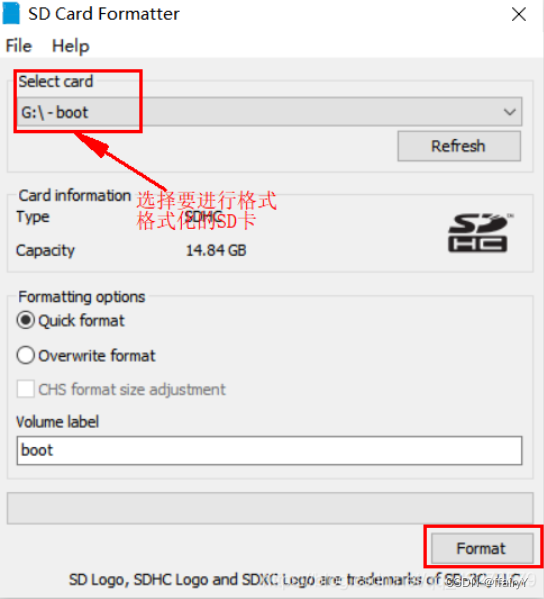
一路选择却确定直到出现下面弹窗。
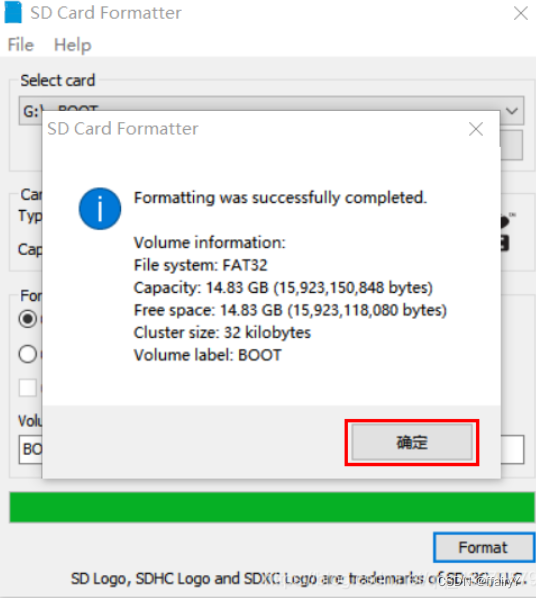
三、烧录镜像
1.打开烧录的工具raspberry pi
点击CHOOSE OS,选择到刚才下载的镜像文件,然后点击CHOOSE SD CARD 选择刚才格式化的SD卡,接着就点击WRITE
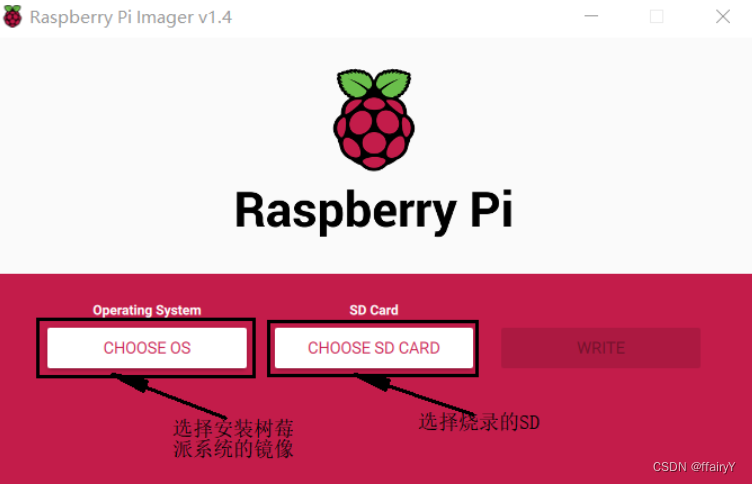
然后等待收录完成即可
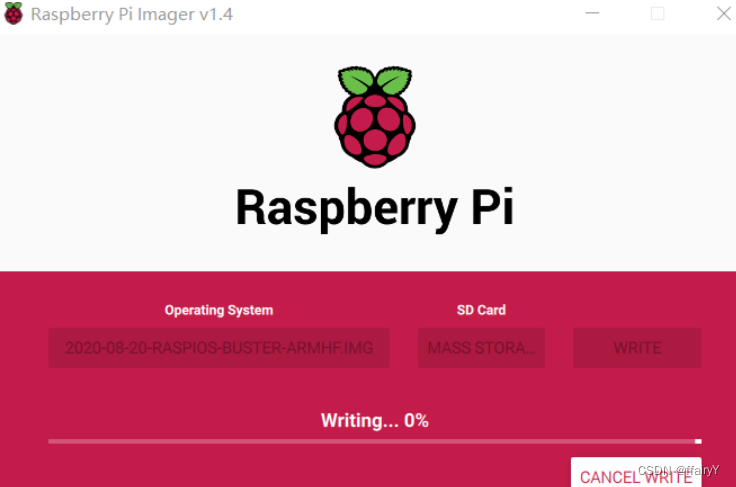
四、网络配置
①在电脑上,打开刚才烧录镜像的SD卡
②在boot目录下,建立一个ssh的txt文件,建立完成后将txt后缀删除
③然后在boot目录下,再建立一个文本文件
④打开文本文件,将下面的内容复制到文本中
country=CN
ctrl_interface=DIR=/var/run/wpa_supplicant GROUP=netdev
update_config=1
network={
ssid="你的无线网名称"
psk="你的无线网密码"
key_mgmt=WPA-PSK
priority=1
}
其中,将ssid的内容改成手机热点的名称,psk的内容改成手机热点的密码。
⑤将刚才的文本保存,并将名称修改为wpa_supplicant.conf
⑥取出SD卡,将SD卡插入树莓派中,同时打开手机热点和给树莓派接上电源
⑦稍等片刻即可以在手机上查看得到树莓派的ip地址
五、putty远程连接
1.打开putty,在Host Name处,输入刚才查看得到的IP地址,接着选择open
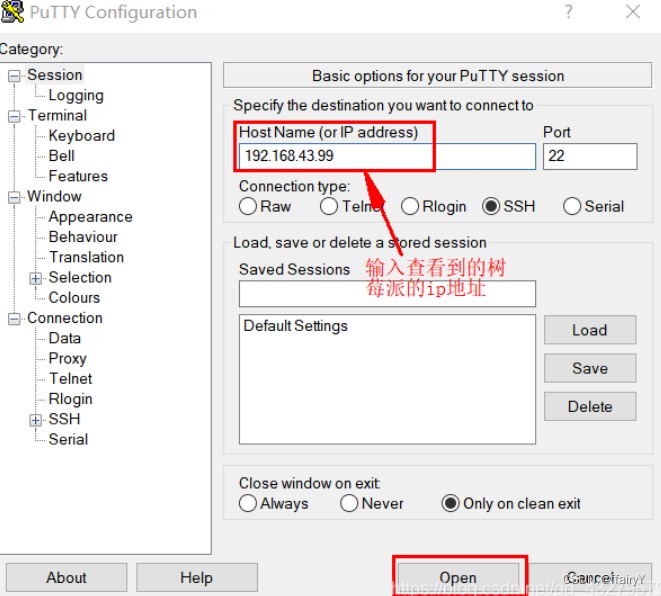
2.对弹出的对话框进行选择,选择否
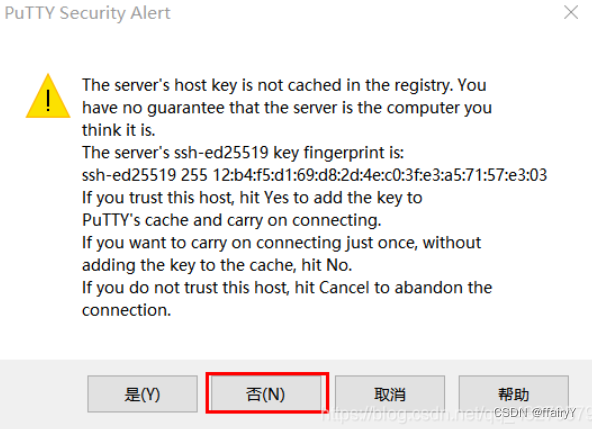
3.输入用户和密码
默认的用户:pi
默认的密码:raspberry
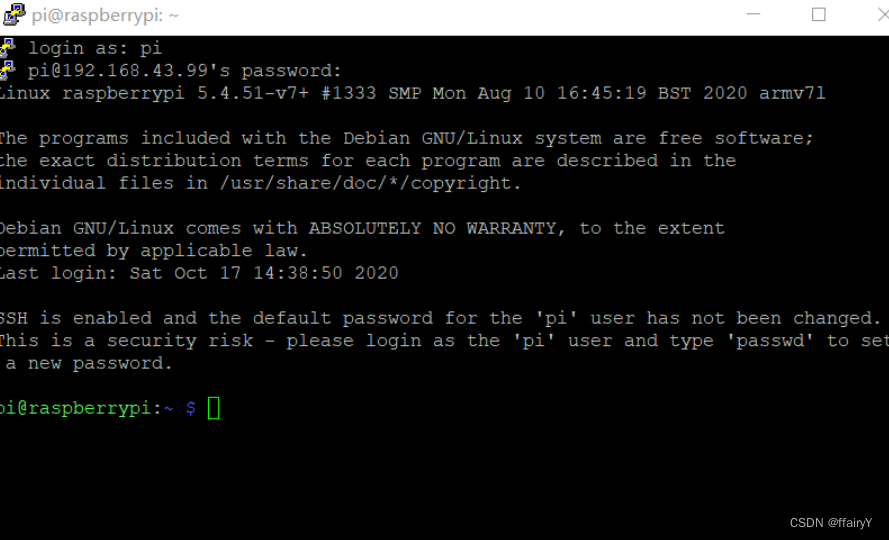
4.开启树莓派VNC服务,输入指令,进行树莓派配置
指令:sudo raspi-config
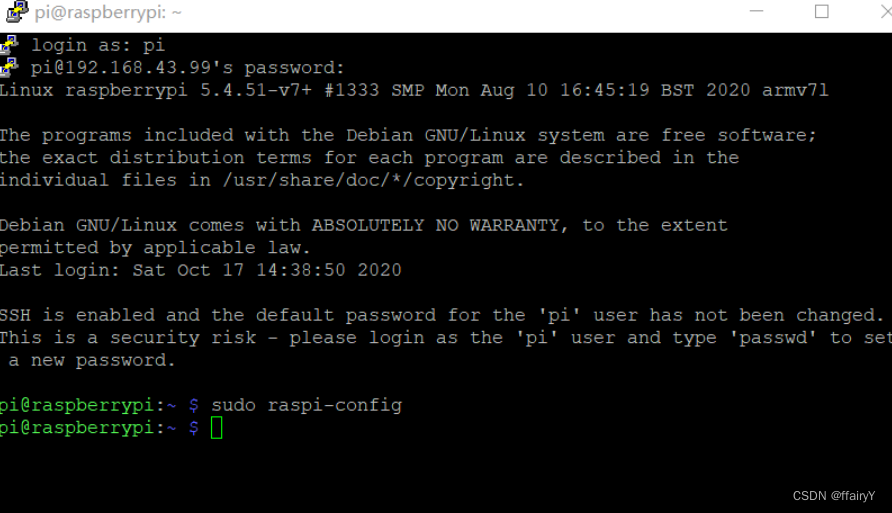
5.通过上下键选择Interfacing Options,接着左右键选择Select
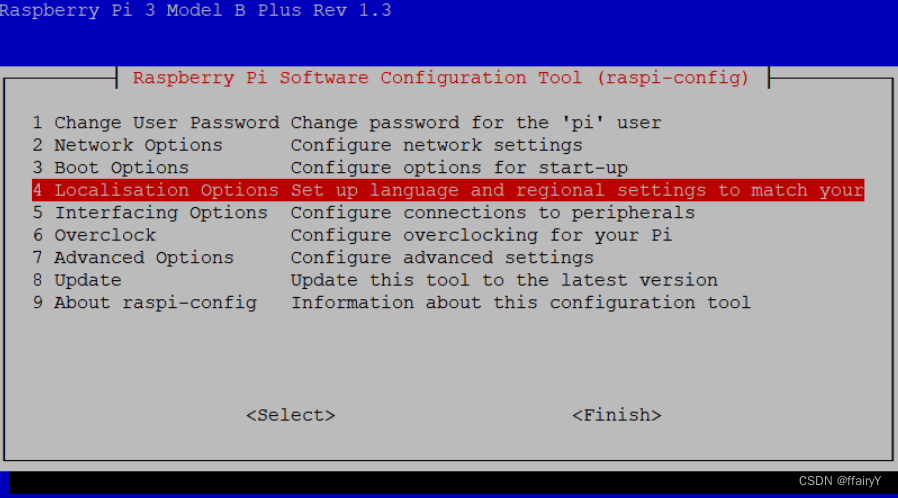
6.接着上下键选择VNC,左右键选择Select
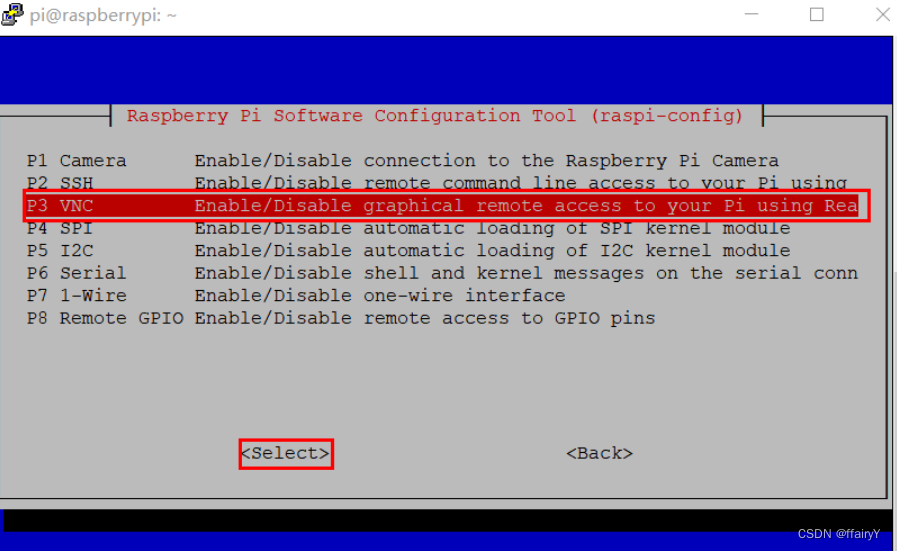
7.选择Yes
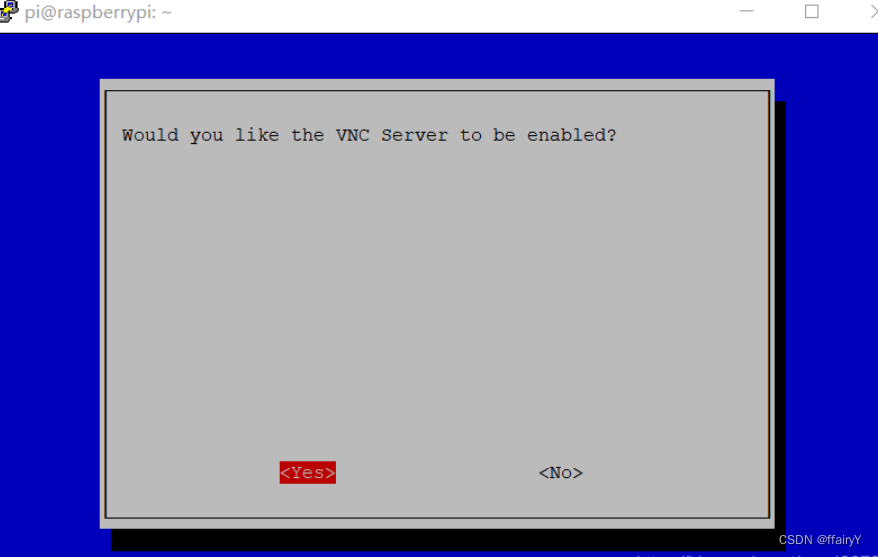
8.上下键选择Advanced Options,左右键选择Select
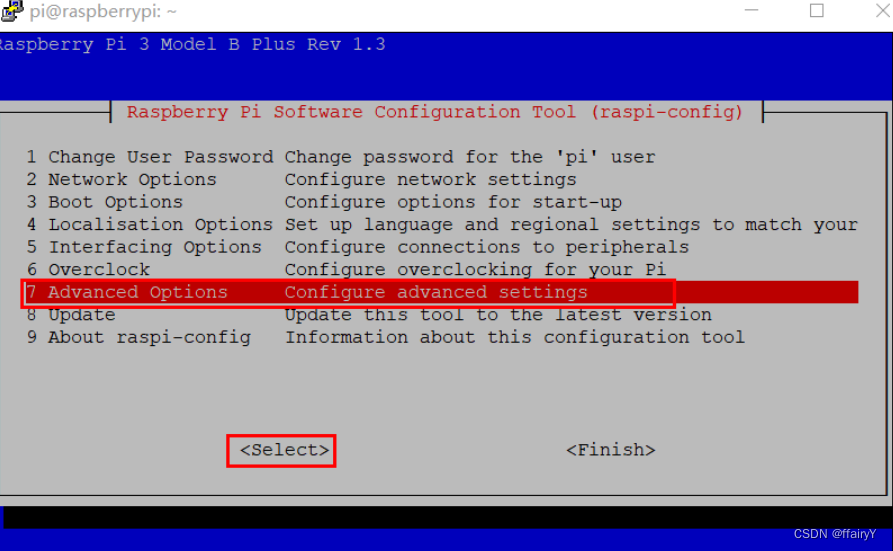
9.上下键选择Resolution,左右键选择Select
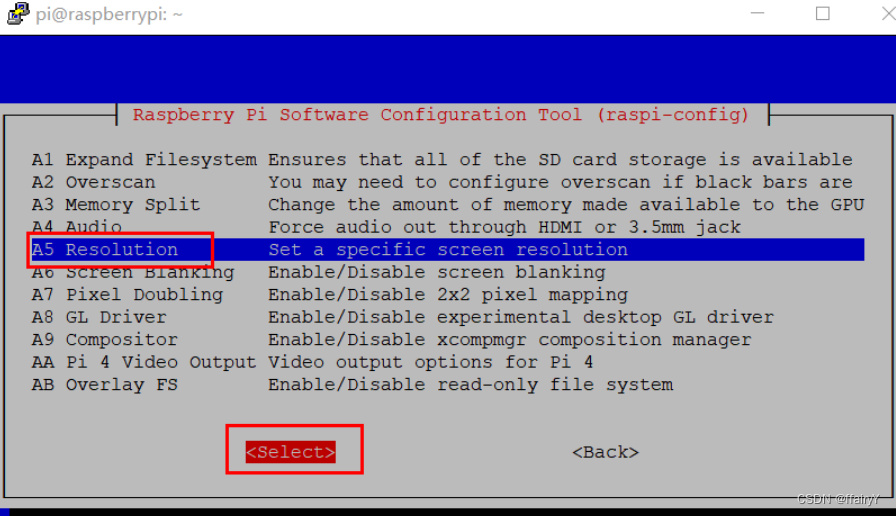
10.接着是分辨率选择,选择DMT Mode 16,接着选择ok
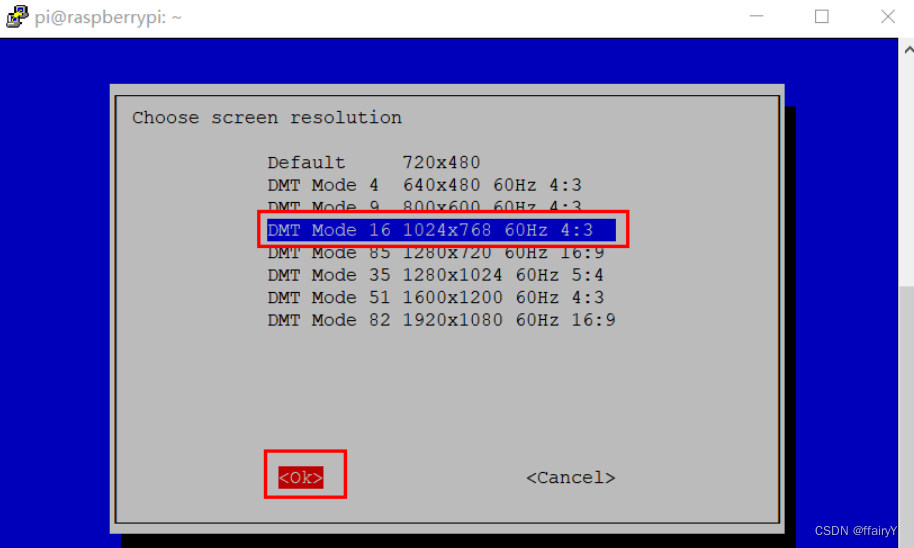
11.回到开始,选择Finish,就完成了
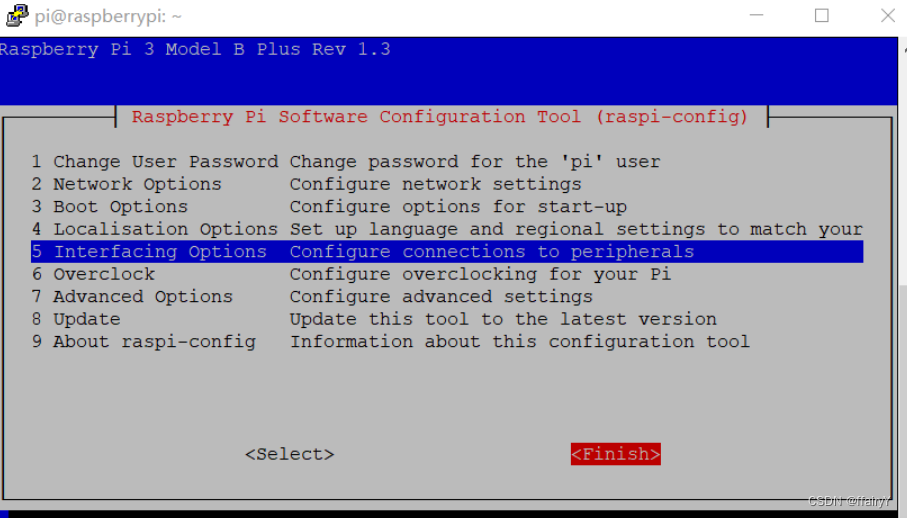
六、VNC Viewer远程界面显示
1.默认安装VNC Viewer
2.VNC Viewer的使用
①打开后,首先在最上面输入树莓派在手机上的IP地址,接着在弹出的界面中输入Username,Password,点击OK
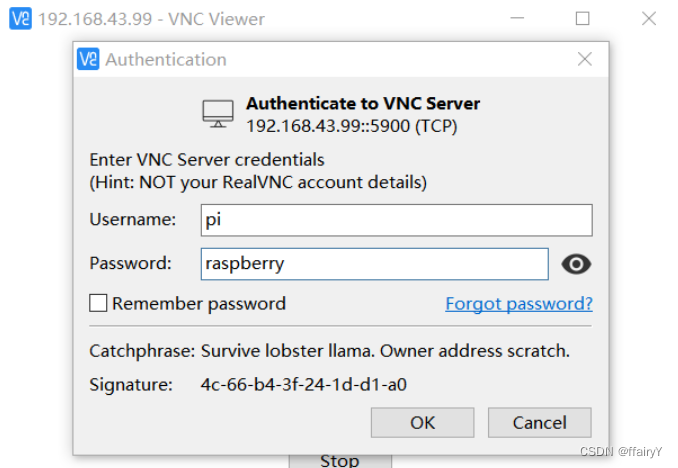
②出现的界面,就完成了VNC Viewer的远程桌面
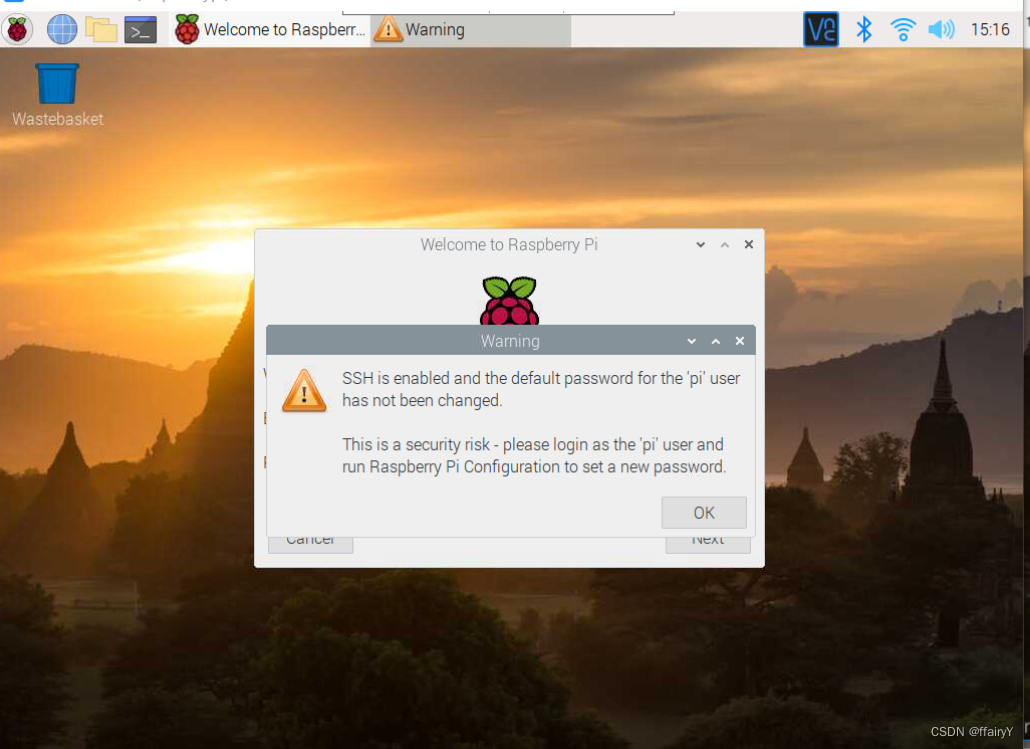
八、实现超声测距
1.在树莓派系统中建立一个文件命名为ranging.py
写入以下代码
# coding=UTF-8
import RPi.GPIO as GPIO
import time
# 设置警告信息为不输出
GPIO.setwarnings(False)
# 使用BCM针脚编号方式
GPIO.setmode(GPIO.BCM)
# 控制引脚GPIO22
trig = 22
# 接收引脚GPIO17
echo = 17
# 设置trig引脚为输出模式,初始化输出为低电平
GPIO.setup(trig, GPIO.OUT, initial=GPIO.LOW)
# 设置echo引脚为输入模式
GPIO.setup(echo, GPIO.IN)
HIGH = 1
LOW = 0
# 测量函数
def measure():
# 树莓派向trig引脚发送信号,一个持续10us的方波脉冲
GPIO.output(trig, HIGH)
time.sleep(0.00001)
GPIO.output(trig, LOW)
# HC - SR04接收到脉冲信号,开始发送超声波并将Echo引脚置为高电平
# echo引脚之前一直接收低电平信号,一旦收到高电平信号就开始记录时间
while GPIO.input(echo) == LOW:
pass
start = time.time()
# 当 HC-SR04 接收到返回的超声波 时,把Echo引脚置为低电平
# 也就是说echo引脚接收到的高电平结束,终止计时
while GPIO.input(echo) == HIGH:
pass
end = time.time()
# 计算距离,单位厘米,这里的340m/s是超声波在空气中的传播速度
distance = round((end - start)*340/2*100, 2)
print("distance:{0}cm".format(distance))
# 循环测距,间隔为1秒
while True:
measure()
time.sleep(1)
# 清理脚本使用过的 GPIO 通道
GPIO.cleanup()
2.将硬件与树莓派主机连接

HC-SR04的Vcc引脚接树莓派的17引脚(3.3v)
HC-SR04的GND引脚接树莓派的39引脚(Ground)
HC-SR04的Trig引脚接树莓派的15引脚(GPIO22)
HC-SR04的Echo引脚接树莓派的11引脚(GPIO17)
连接完成后点击树莓派系统中的run即可
效果展示
树莓派超声测距
总结
此次实验我初步了解了树莓派系统,只知道了它如何使用,并且完成一个简单的超声测距实验。





















 167
167

 被折叠的 条评论
为什么被折叠?
被折叠的 条评论
为什么被折叠?








